Win11藍牙怎麼開啟? Windows11如何開啟藍牙設定?
- WBOYWBOYWBOYWBOYWBOYWBOYWBOYWBOYWBOYWBOYWBOYWBOYWB轉載
- 2024-02-11 23:12:171789瀏覽
php小編柚子在Win11作業系統中,藍牙功能的開啟方式是非常重要的問題。藍牙可用於連接無線設備,例如耳機、鍵盤、滑鼠等。許多用戶可能會困惑於Win11中如何開啟藍牙設定。在本文中,我們將為您詳細解答這個問題,幫助您輕鬆開啟Win11的藍牙功能。無論您是新手還是經驗豐富的用戶,相信本文都能為您提供有用的指導和解決方案。接下來,讓我們一起來了解Win11藍牙的開啟方法吧!
Windows11如何開啟藍牙設定?
1、點選選單列的win按鈕,進入找到設定按鈕。
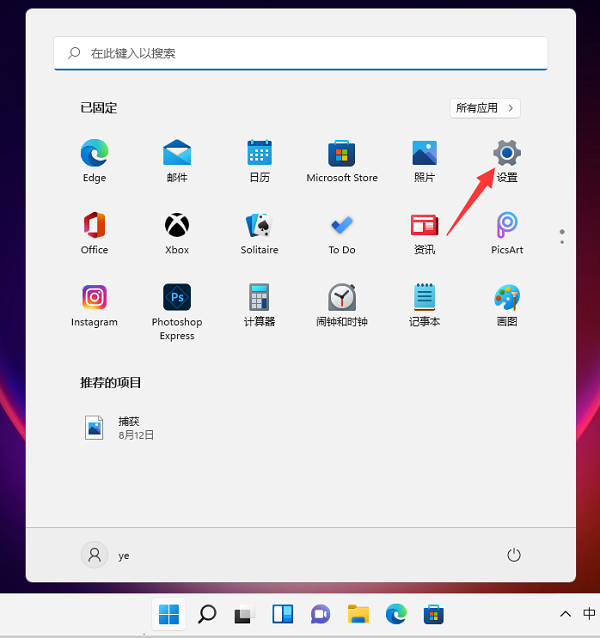
2、找到藍牙和其他裝置選型,點選新增裝置。
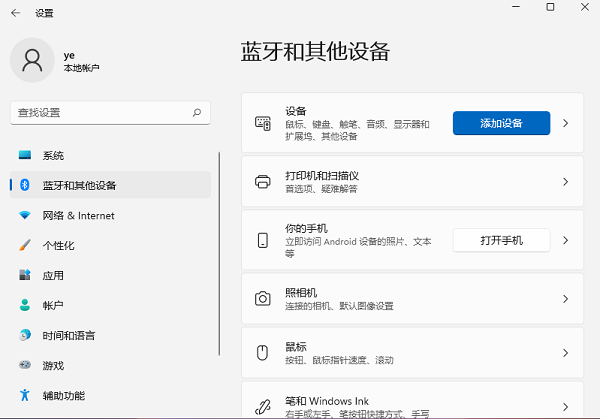
3、點選藍牙選項。
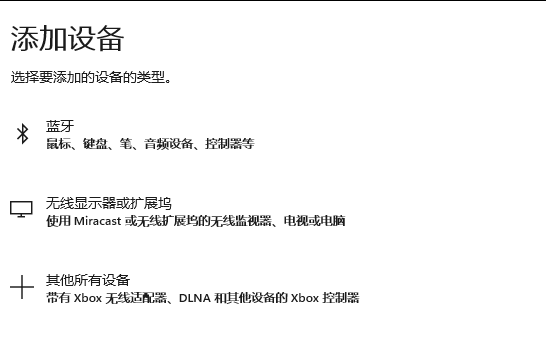
4、然後就等待系統搜尋藍牙,搜尋到了裝置以後,然後點選連線就可以了。
以上是Win11藍牙怎麼開啟? Windows11如何開啟藍牙設定?的詳細內容。更多資訊請關注PHP中文網其他相關文章!
陳述:
本文轉載於:xpwin7.com。如有侵權,請聯絡admin@php.cn刪除

